Použití šablon komunikačních webů sharepointového standardu, prezentace a prázdného komunikačního webu
Applies To
SharePoint v Microsoftu 365 Office pro firmyKomunikační web SharePointu je skvělým místem pro vysílání informací ostatním. Sdílejte novinky, sestavy, aktualizace stavu a další informace ve vizuálně atraktivním formátu. Používejte komunikační weby k zapojení a informování široké cílové skupiny.
-
Vytváření portálů, oddělení nebo webů specifických pro projekt
-
Sdílení firemních novinek, oznámení a událostí
-
Engage desítky nebo tisíce diváků
Pokud potřebujete web pro spolupráci s týmem, použijte místo toho týmový web .
Možnosti šablony základního komunikačního webu
Při vytváření komunikačního webu v SharePointu můžete začít prázdným webem nebo zvolit některou z dalších šablon webů, z nichž každá obsahuje výchozí sadu webových částí. Mezi možnosti šablony komunikačního webu patří:
-
Standardní komunikace pro sdílení informací, jako jsou zprávy, události a další obsah.
-
Showcase to use photos or images to showcase a product, team, or event.
-
Prázdné , pokud chcete vytvořit vlastní návrh.
Poznámka: Standardní komunikační web je výchozím komunikačním webem SharePointu.
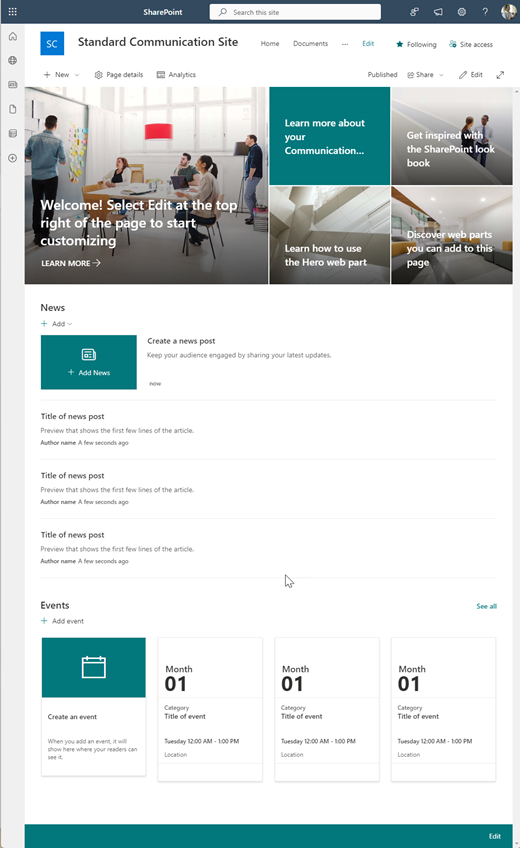
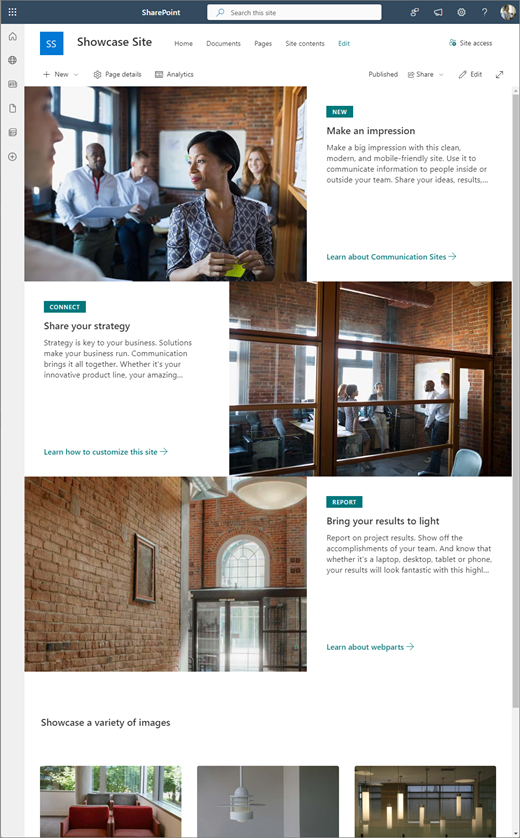
Podle následujících kroků vytvořte, přizpůsobte a sdílejte komunikační web.
Začněte vytvořením nového komunikačního webu. Ve výchozím nastavení získáte novou šablonu standardního komunikačního webu.
Pokud chcete procházet další šablony komunikačních webů, vyberte Nastavení a pak Šablony webů a zobrazte možnosti šablon.
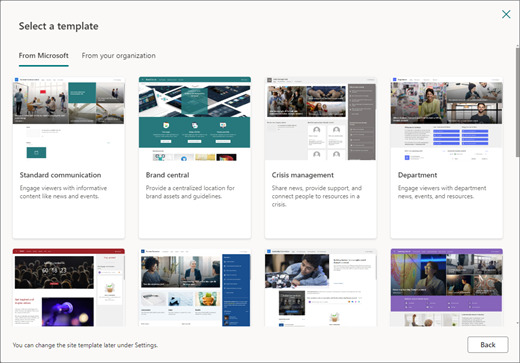
1. Standardní obsah komunikačního webu
Když zvolíte šablonu standardního komunikačního webu, získáte domovskou stránku, která obsahuje několik webových částí připravených k přizpůsobení. Webové části zahrnuté ve výchozím nastavení na komunikačním webu, který používá standardní návrh komunikace, jsou:
-
Hrdina: Pomocí webové části Hero můžete na stránce přenést fokus a vizuální zájem. Ve webové části Hero můžete zobrazit až pět položek a přidat poutavé obrázky, které na každý z nich upoutnou pozornost. Další informace najdete v tématu Použití webové části Hero na moderní stránce.
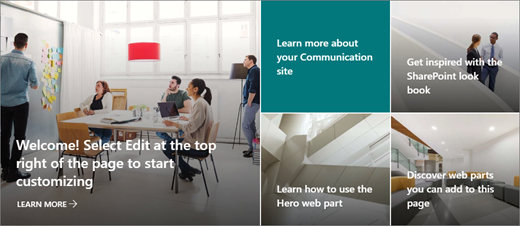
-
Novinky: Pomocí webové části Příspěvky můžete svůj tým udržovat ve smyčce a zapojit ho do důležitých nebo zajímavých příběhů. Další informace najdete v tématu Použití webových částí Nadpisy zpráv a Seznam příspěvků na moderní stránce.
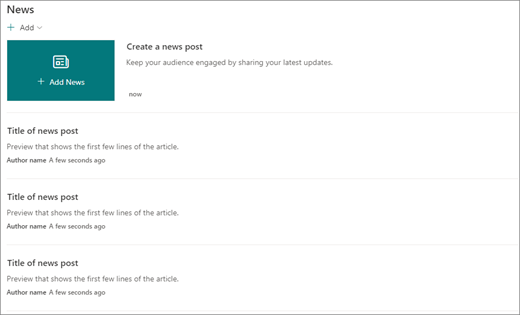
-
Události: Zobrazí nadcházející události pomocí webové části Události. Další informace najdete v tématu Použití webové části Události.
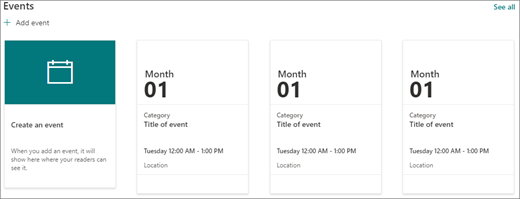
-
Dokumenty: Zobrazí výchozí knihovnu dokumentů na domovské stránce, kde můžete přímo otevírat a upravovat dokumenty. Můžete raději přidat webovou část Zvýrazněný obsah , která umožňuje dynamicky zobrazovat dokumenty z knihovny, webu, kolekce webů nebo všech webů. Další informace najdete v tématu Použití webové části Zvýrazněný obsah.
2. Prezentace obsahu webu
Šablona webu Showcase obsahuje také domovskou stránku, která obsahuje několik webových částí připravených k přizpůsobení. Tady jsou webové části, které jsou ve výchozím nastavení součástí komunikačního webu, který používá šablonu Showcase:
-
Hrdina: Pomocí webové části Hero můžete na stránce přenést fokus a vizuální zájem. Pomocí šablony Showcase si můžete vybrat ze dvou rozložení: Dlaždice a Vrstva, a přidat poutavé obrázky, které upoutnou pozornost na každou položku. Další informace najdete v tématu Použití webové části Hero na moderní stránce.
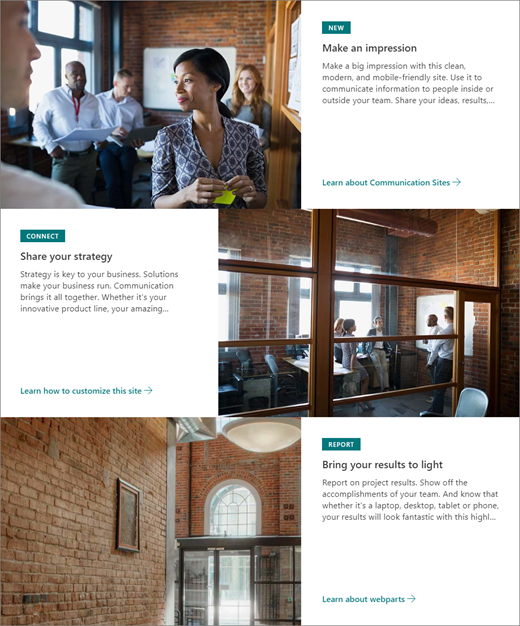
-
Galerie obrázků: Webová část Galerie obrázků slouží ke sdílení kolekcí obrázků na stránce. Další informace najdete v tématu Použití webové části Galerie obrázků.
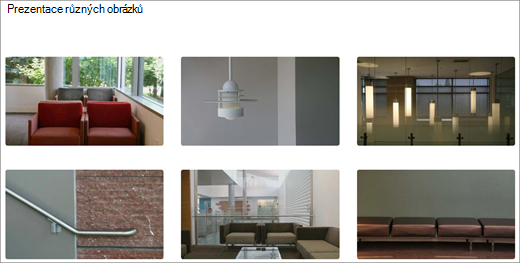
3. Prázdný obsah webu
Když začnete s prázdným komunikačním webem, nemusíte odebírat webové části, které nepotřebujete. Stačí zvolit rozložení stránky a přidat požadované webové části pomocí panelu nástrojů (
Přizpůsobte si vzhled webu, navigaci na webu, webové části a obsah tak, aby vyhovoval potřebám uživatelů a organizace. Když provádíte vlastní nastavení, ujistěte se, že je web v režimu úprav, a to výběrem možnosti Upravit v pravém horním rohu webu. Když pracujete, vyberte Uložit jako koncept a uložte úpravy, aniž byste je publikovali pro diváky, nebo znovu publikujte změny, aby byly aktualizace k dispozici cílové skupině.
-
Knihovny dokumentů můžete upravovat tak, že aktualizujete názvy složeka nahrajete prostředky.
-
Upravte a přizpůsobte navigaci na webu.
-
Vzhled webu můžete změnit přizpůsobením motivu, loga, rozložení záhlaví a vzhledu webu.
-
Přidejte nebo odeberte stránky na tento web nebo navigaci na webu tak, aby vyhovovaly existujícímu obsahu.
-
Zvolte, jestli chcete tento web přidružit k centrálnímu webu ve vaší organizaci, nebo ho v případě potřeby přidejte do existující navigace na centrálním webu .
Sdílejte svůj web s ostatními po přizpůsobení webu, kontrole přesnosti a publikování konečného konceptu.
-
Vyberte Nastavení a pak Oprávnění webu.
-
Vyberte Sdílet web.
-
V podokně Sdílet web zadejte jména všech uživatelů, kteří mají udělit přístup k obsahu webu, a vyberte jejich úroveň řízení (Čtení, Úpravy, Úplné řízení). Pokud chcete, aby k webu měli přístup všichni uživatelé ve vaší organizaci, můžete zvolit Možnost Všichni kromě externích uživatelů. Výchozí úroveň oprávnění je Číst.
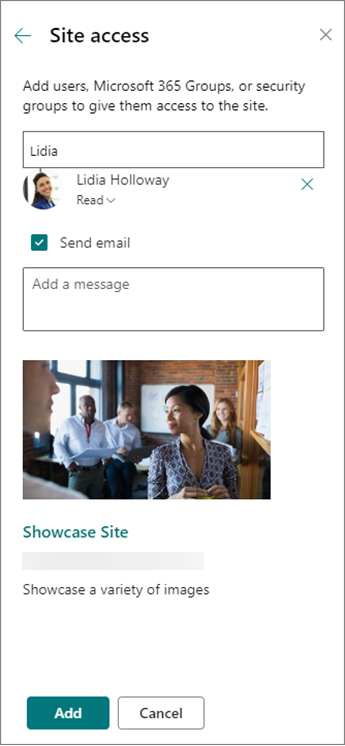
-
Zadejte volitelnou zprávu, která se má odeslat s e-mailovým oznámením, které se odešle při sdílení webu, nebo zrušte zaškrtnutí políčka Odeslat e-mail, pokud nechcete e-mail odeslat.
-
Po dokončení přidávání členů a nastavení oprávnění vyberte Přidat .
Po vytvoření a spuštění webu je další důležitou fází údržba obsahu webu. Ujistěte se, že máte plán pro udržování obsahu a webových částí v aktualizovaném stavu.
Osvědčené postupy údržby webu:
-
Plán údržby webu – Vytvořte plán pro kontrolu obsahu webu tak často, jak je potřeba, abyste měli jistotu, že je obsah stále přesný a relevantní.
-
Pravidelně publikujte příspěvky – distribuujte nejnovější oznámení, informace a stav v rámci organizace. Zjistěte, jak přidat příspěvek na týmový nebo komunikační web a ukázat ostatním uživatelům, kteří budou publikovat oznámení o tom, jak můžou používat sharepointové příspěvky.
-
Kontrola odkazů a webových částí – Udržujte odkazy a webové části aktualizované, abyste měli jistotu, že využíváte plnou hodnotu svého webu.
-
Použití analýz ke zlepšení zapojení – Zobrazte si využití webu pomocí integrované sestavy dat o využitía získejte informace o oblíbeném obsahu, návštěvách webů a dalších informacích.
-
Pravidelné kontroly nastavení webu – Po vytvoření webu v SharePointu můžete měnit nastavení, informace o webu a oprávnění pro tento web.
Další informace o komunikačních webech a SharePointu
Přečtěte si další informace o plánování, vytváření a údržbě sharepointových webů.
Podívejte se na další šablony sharepointového webu.










